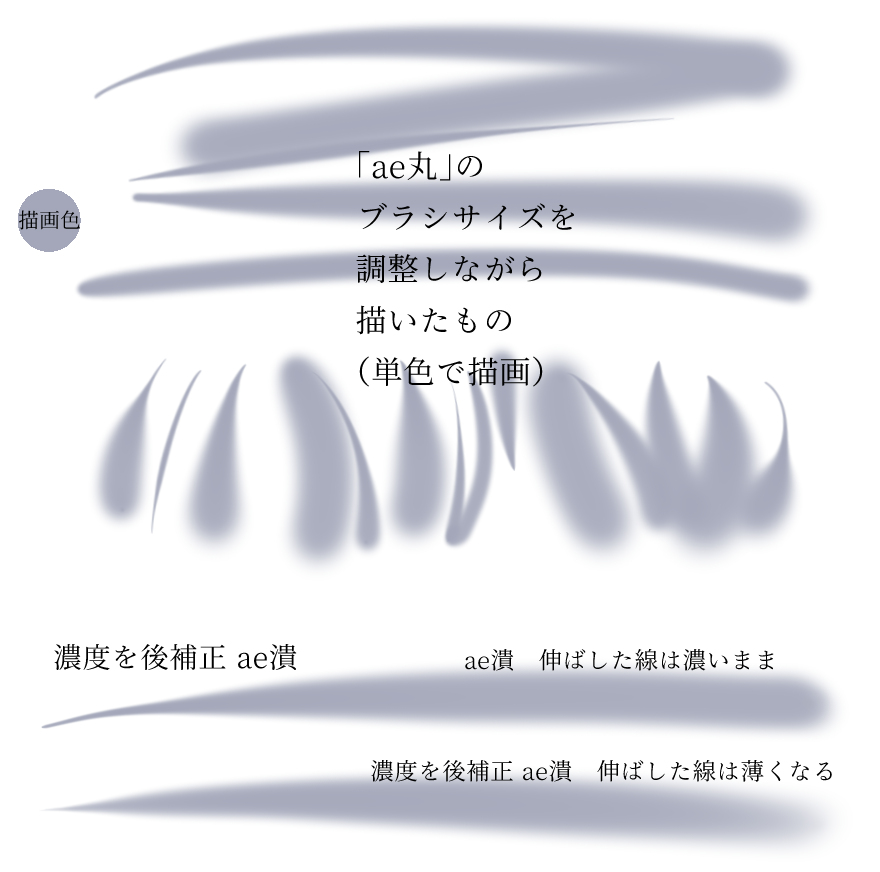■24.01.02 12:10
ツールアイコンを手描きレタリングのものに変更させていただきました。
それ以外の部分(ツール設定など)に変更はありません。画面下部に書いていたお知らせの通りにできず申し訳ございません。
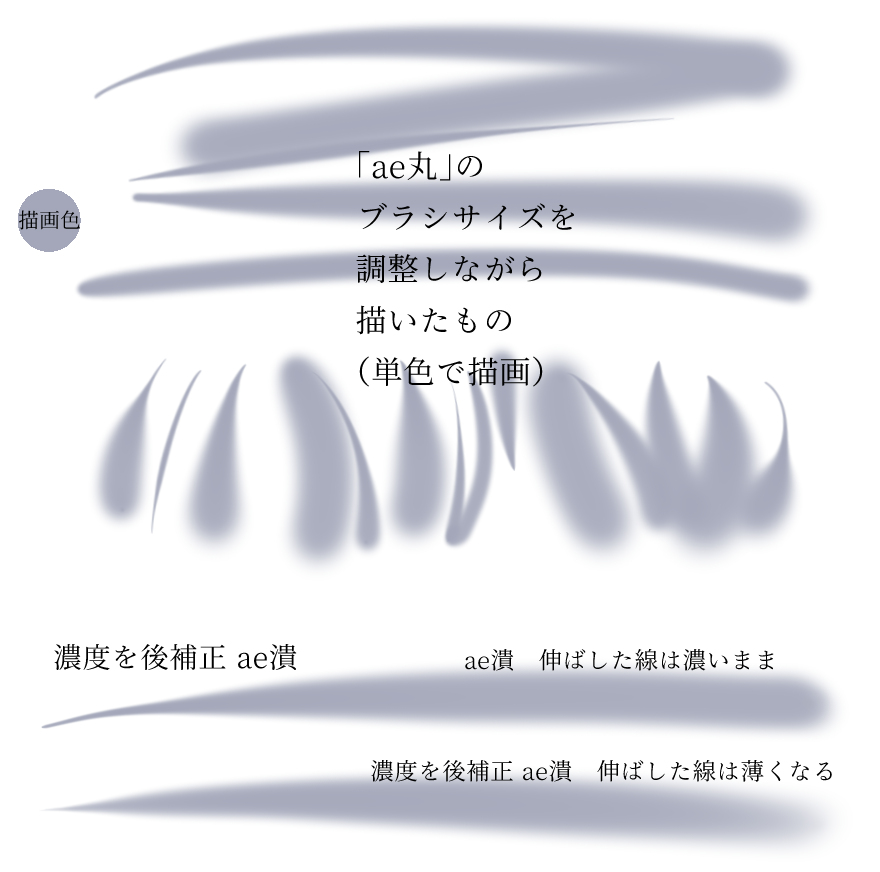
△縮小なしjpg
△80%縮小jpg
エアブラシ含めていろいろ使って描いています
△3倍速
特徴
・27本セット
・混色設定なし
(ぼかし用の1種を除く)
・中サイズ以上の描画で境界がほどよくぼやける
・筆圧が弱めの方向け
・「なるべく少ないストロークで描く」が基礎コンセプト
・ベクターレイヤーで使うのもあり
(重ねると修正しにくい&切り取りで別レイヤーに分けるなどの作業が必要になるので、簡単に修正し放題というわけではないです!)※投稿者はベクターレイヤーに詳しくないので、間違っていたら申し訳ないです。
■筆圧について
※投稿者のクリスタソフト筆圧設定
・ワ〇ムペンタブレットプロパティ ペンの感触:普通
・エクストラマー芯
★筆圧弱めの方向けといいつつ、ある程度は要るペンです。
「普段の筆圧が弱い→腕や手の筋力がない→精密な筆圧コントロールが苦手」ということだと思いますので(私はそうです)、全体的に大雑把な筆圧コントロールでも描きやすいような筆圧変化設定になっています。
■使い方のコツ
1.筆圧をかけてエアブラシ状にした後、ペン先を軽くホールドしてから上にまっすぐ離すのがコツです。
そうしないと弱筆圧時の濃い細線がノイズとして出る場合があります。
・「濃度変化」「マーカー」と入っているペン5種
・「ae加筆・修正用」「aeスポイトして混色&ぼかし」「ae極大エアブラシ」
2.ブラシサイズを描きたい線の最大の太さに一致させてから線を引くのが腕の力を消耗しないコツです。
3.ある程度綺麗なストロークで描くことが求められるので、手ブレ補正の値を調整するのもありだと思います。
◇注意:ペンを離す際に残りやすいノイズについて
上記の通り、一部ツールは筆圧をかけて描き終わった後にペンを真上に向かって離さないとノイズが出ることがあります。
ae丸・ae潰などでは出にくいのでそんなに気にしなくても大丈夫だとは思います。
「扇」シリーズはストロークが速くなりがちなので、気を付けないと出やすいです。
▽「止めae扇」でのノイズと描画の参考
ストロークごとにノイズが残っていないかの確認を徹底することをおすすめします。
また、それらの筆致の乱れを軽減するための設定に「入り抜き」を使っています。
(=ご自身の好みで入り抜き設定をあとからつけることはしにくいです。)
★「筆圧強→弱」の動きで描く場合、入り設定はほぼ必須だと思います。
★「筆圧弱→強」の動きで描く場合、入り設定は外していただくことができます。配布素材ではオンになっているので、入り部分が薄くなることが気になる場合は外してください。
★「ae丸」「ae潰」などは比較的ノイズが出にくいので、入り抜き設定はオンになっていません。(調整済みなので、出る場合はオンにしてみてください。)
ノイズを消す
実はトップに貼っている画像にノイズが複数ありました。それらを消していきます。
全く違和感がないとは言えませんが、ほぼ消えたと思います。
「ae丸」のノイズの修正にはエアブラシが合っているようです。
グラデーションの段階からいろいろな色をスポイトして上手く消してください。
多分ベクターレイヤーなら「制御点の削除」だけで消せます(試していません)
■その他の細かい注意点
※入力処理は「ペン」になっています
※ほぼ全ブラシにブラシ先端拡大率調整のための水平の傾き設定が入っていますが、普段から傾きを活用して描いている方はお好みで変更していただいて大丈夫です。
〈メインツール解説〉
ae丸・ae潰
ae丸:ペン先が正円 ※前ver.の配布物と同一
ae潰:ペン先が傾いた楕円 ※動画では逆向き
弱めの筆圧だとぼやけが少なくなり、強めの筆圧だとエアブラシのように描けます
■エアブラシとして使えます。
ブラシサイズを大きくするだけではエアブラシにならず、筆圧をかけることでエアブラシ状になります。ご注意ください。
■これだけでもある程度の塗りができますので、同梱物が多くて迷う場合、とりあえずこれ+加筆修正系3種を使い込んでみて、足りないと思った部分を他ツールで少しずつ補っていくのがいいかと思います。
各ツールの詳細解説を書こうとしましたが、文字数制限に引っかかってしまいました。
実際に触って特性を掴んでみてください。
どんなペン・ブラシかは名前やカテゴリ分けである程度分かるようになっています。
名前の通りの使い方をしなくても大丈夫です。ご自由にお描きください。
■最低限の解説
・「間隔」の項目がツールプロパティに出ているツールは変更することでぼやけ具合や濃さを変えられます(偏シリーズの一部、マーカー)
・マーカーの入り抜きをオンにすると雰囲気が変わるので試してみてください。
・片側ぼかし系の「偏」シリーズは直線より弧を描く動きのほうが向いています。ペン先の重心調整がないからです。
・「薄めA」「入り:中 薄めB」は、筆圧をかけた後に線を折り返すのもおすすめです(ダイヤ型のように描画)。
・「引っ張りae扇」は「薄めA」「入り:中 薄めB」と似ていますが、ペン先が扇型なので折り返しに向いていません。筆圧をかけた後に線をそのままの方向に引っ張ることを推奨します。
・「aeスポイトして混色&ぼかし」は無償配布ブラシセット「ae塗りぼかしブラシ」に入っている「ae混色ぼかし」と同一です。
お役に立ちましたら幸いです。